İçindekiler
Telefonum “SD kart beklenmedik şekilde çıkarıldı” uyarısı veriyor, nasıl düzeltebilirim?
“Samsung S7 Edge’de SD kartın beklenmedik şekilde çıkarıldığını söyleyen can sıkıcı bir sorun yaşıyorum. Bu hata mesajı bir uygulamaya dokunduğumda her saniye çıkıyor. Telefonu birkaç kez yeniden başlatmayı denedim ancak sorun hala devam ediyor. SD kart bağlantısının neden kesildiğini bilen var mı? Kart bozuk mu veya telefonla ilgili bir sorun mu var?”
Android cihazların depolama kapasitelerini harici SD hafıza kartı ekleyerek artırmak mümkün. Hemen herkes, yeni aldığı telefona fotoğraf, oyun, uygulama ve diğer verilerini kaydetmek üzere 4GB, 8GB, 16GB hatta 32GB kart yerleştiriyor. “SD kart beklenmedik şekilde çıkarıldı” sorunu genellikle, popüler olmasıyla, Android telefon ve tabletlerde (LG G3, Moto G, Moto E vb) oluyor. Böyle bir durumla karşılaşırsanız, telefonunuzun neden “SD kart beklenmedik şekilde çıkarıldı” uyarısını verdiğini ve bu sorunun nasıl düzeltildiğini bilmek isteyebilirsiniz. Yanıtı almak için okumaya devam edebilirsiniz.
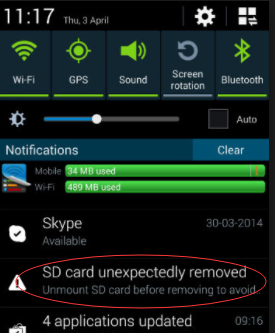
“SD Kart Beklenmedik Şekilde Çıkarıldı” Hatasının Nedenleri ve Düzeltme Yolları
“SD kart beklenmedik şekilde çıkarıldı” sorunu nihayet çözüldü. SD kartı çıkarmamanıza rağmen beklenmedik şekilde çıkarıldığı hatasını alıyorsanız bu hatayı neyin getirdiğini ve nasıl düzeltileceğini bulmak için aşağıdaki yöntemlere bakın.
1 . SD kart erişilemez/hasarlı/bozuk
Öncelikle bu hatanın muhtemelen sorunlu bir SD karttan (SD kart hasarlı, bozuk ve erişilemez gibi) kaynaklandığını bilmelisiniz. Aşağıdaki yollarla anlayabilirsiniz.
a . Şimdi SD kartınızı çıkarın.
b . Bir sorun olup olmadığını görmek için PC’ye veya akıllı telefona takın.
c . Sorun varsa, çözmek için telefonunuzda farklı bir SD kart deneyin.
d . Herhangi bir hata tespit etmez, PC veya telefon kartınızı kolayca tanır ve okursa sonraki çözümlere geçin.
2 . SD kart biçimlendirilemiyor
Belki de SD kartta bir sorun yoktur ancak “biçimlendirilemiyor” hatasıyla ortaya çıkar. “SD kart biçimlendirilemiyor” hatası telefonunuzun kartı okuyamamasına neden olabilir ve “SD kart beklenmedik şekilde çıkarıldı” mesajını gönderebilir.
Bu durumda SD kartı biçimlendirmek sorunu ortadan kaldırabilir.
ÖNEMLİ: Doğrudan SD kartı biçimlendirmeyin. İlk önce verileri kurtarmak için veri kurtarma yazılımı kullanın. Verilerin güvende olduğundan emin olduktan sonra SD kartı biçimlendirin.
İçindeki dosyaları kaybettikten sonra hemen SD kartınızı kullanmayı bırakın. Kartı kullanmaya devam etmek, verilerin üzerine yazılma olasılığını büyük ölçüde artıracak, bu da verileri kurtarılamaz hale getirecektir.
Üzerindeki dosyaları kaybettikten sonra hemen SD kartınızı kullanmayı bırakın. Kartı kullanmaya devam etmek, verilerin üzerine yazılma olasılığını büyük ölçüde artıracak, bu da verileri kurtarılamaz hale getirecektir.
Adım 1: SD kartı PC'ye takın. SD kartı bir kart okuyucuya takın ve kart okuyucuyu SD kartınızla birlikte sağlıklı çalışan bir bilgisayara takın.

Adım 2: EaseUS veri kurtarma yazılımını çalıştırın ve kartı tarayın. PC’nizde EaseUS Veri Kurtarma Sihirbazı’nı başlatın ve Harici Aygıtlar sütununda SD kartınızı seçin. Sonra SD kartınızda kaybolan verileri bulmaya başlamak için Tara’ya tıklayın.

Adım 3: Kaybolan verileri kontrol edin ve kurtarın. Her birini çift tıklayarak bulunan dosyaları kontrol edip ön izleyebilirsiniz. Ardından bulunan SD kart dosyalarını PC’nizde güvenli bir yere veya harici depolamaya kaydetmek için Kurtar’ı tıklayın.

Ardından bulunan SD kart dosyalarını PC’nizde veya diğer harici depolama aygıtlarınızda güvenli bir yere kaydetmek için “Kurtar”a tıklayın.
3 . Android telefonun donanım arızası
Bazen cep telefonu veya dijital fotoğraf makinesi donanım arızası SD kartın okunamaması, “beklenmedik şekilde çıkarıldı” hatası vermesine neden olabilir. Android telefon kullanıcıları için, SD kartı telefonunuzdan çıkarıp akıllı telefonunuzu yeniden başlattıktan sonra yeniden takabilirsiniz.
a . Ayarlar >> depolama >> aşağı kaydırın ve “Çıkar”ı seçin.
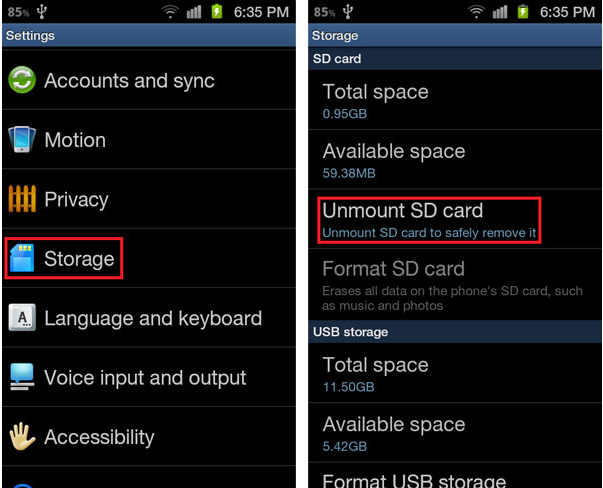
b . SD kartınızı çıkardıktan sonra SD kartı cihazınızdan çıkarın.
c . Şimdi akıllı telefonunuzu kapatın.
d . SD kartı takın ve ardından telefonunuzu açın.
e . Tekrar ayarlar >> depolama >> harici depolamayı çıkar’a gidin.
f . Şimdi “harici depolamayı bağla”ya dokunun.
Tüm bu adımları tamamladıktan sonra “SD kart beklenmedik şekilde çıkarıldı” hatasının devam edip etmediğini kontrol edebilirsiniz.
Devam ediyorsa, sorunu gidermek için Android telefonunuzu fabrika ayarlarına döndürmeyi deneyebilirsiniz. Çoğu zaman bu, sorunu çözer.
İpucu: Fabrika ayarlarına sıfırlama işleminden önce Android telefonunuzu PC’ye yedekleyin. Çünkü fabrika ayarlarına sıfırlama telefondaki tüm verileri siler.
Sorun devam ediyorsa, üretici ile iletişime geçin ve garanti kapsamındaysa yenisini talep edin.
İlgili Makaleler
-
USB Flash Bellek ve Hafıza Kartı Görünmeyen/Gizli Dosyaları Gösterme
![author icon]() Ezgi Bıçakcı/2021/05/18
Ezgi Bıçakcı/2021/05/18
-
Çözüldü: SD Kart/USB Disk/Flash Bellek 0 Bayt Gözüküyor
![author icon]() Ezgi Bıçakcı/2021/05/18
Ezgi Bıçakcı/2021/05/18
-
Mac OS X/macOS’de Flash Bellekten Kaybolan Dosyaları Geri Getirme
![author icon]() Ezgi Bıçakcı/2021/05/18
Ezgi Bıçakcı/2021/05/18
-
Bozuk SD Kartından Fotoğraf Kurtarma
![author icon]() Ezgi Bıçakcı/2021/05/18
Ezgi Bıçakcı/2021/05/18